So aktualisieren Sie Android manuell auf die neueste Version
Verschiedenes / / November 28, 2021
In dieser Anleitung erfahren Sie, wie Sie Andriod manuell über die Geräteeinstellungen, den Computer oder das Geräte-Upgrade-Paket auf die neueste Version aktualisieren können. Wir sehen von Zeit zu Zeit viele Software-Update-Benachrichtigungen auf unseren Android-Geräten. Der Bedarf an diesen Updates wird erheblich, da durch diese Updates die Sicherheit und Geschwindigkeit unseres Geräts erhöht wird. Diese Updates bringen auch viele neue Funktionen für unsere Android-Telefone und verbessern letztendlich die Leistung unseres Geräts.

Es ist wichtig zu beachten, dass das Aktualisieren eines Geräts ein einfacher Vorgang ist, aber Sie müssen sicherstellen, dass dies der Fall ist eine Sicherungskopie ihrer Dateien und anderer persönlicher Informationen erstellt, damit diese während des aktualisieren. Das Update wird dem Gerät keinen Schaden zufügen, aber man muss alle Maßnahmen ergreifen, um seine Daten zu schützen.
Nachdem Sie alle wichtigen Dateien gesichert haben, befolgen Sie die in der Anleitung genannten Schritte, um Ihr Android manuell auf die neueste Version zu aktualisieren.
Inhalt
- So aktualisieren Sie Android manuell auf die neueste Version
- Methode 1: Aktualisieren des Geräts mithilfe der Geräteeinstellungen
- Methode 2: Aktualisieren des Geräts über den Computer
- Methode 3: Aktualisieren des Geräts mit dem Upgrade-Paket
- Methode 4: Aktualisieren des Geräts mit dem Rooting-Gerät.
So aktualisieren Sie Android manuell auf die neueste Version
Überprüfen der Android-Version auf Ihrem Telefon
Bevor Sie die Updates für Ihr Telefon installieren, müssen Sie zunächst die Andriod-Version Ihres Telefons überprüfen. Folgen Sie den Anweisungen, um sich über die Android-Version auf Ihrem Gerät zu informieren:
1. Klicke auf Einstellungen und dann System.

2. Im Systemmenü finden Sie die Über Telefon Option, klicken Sie darauf, um die Version Ihres Android zu finden.

Die verschiedenen Methoden zum Aktualisieren der Android-Gerätemethoden sind für alle Geräte ähnlich, können jedoch aufgrund der Android-Versionsunterschiede leicht variieren. Die unten angegebenen Methoden sind allgemein und funktionieren auf allen Android-Geräten:
Methode 1: Aktualisieren des Geräts mithilfe der Geräteeinstellungen
Gehen Sie folgendermaßen vor, um das Android-Gerät mithilfe der Geräteeinstellungen manuell auf die neueste Version zu aktualisieren:
1. Zunächst müssen Sie Ihr Gerät mit dem WLAN verbinden, indem Sie über Ihre Benachrichtigungsleiste wischen und auf die WLAN-Schaltfläche tippen. Sobald das WLAN verbunden ist, wird das Symbol blau. Es ist notwendig, das Gerät in einem drahtlosen Netzwerk zu aktualisieren, da diese Updates viele Daten verbrauchen. Außerdem sind Mobilfunkdaten viel langsamer als das drahtlose Netzwerk.

2. Öffnen Sie nun die Einstellungen-App auf Ihrem Android-Telefon. Tippen Sie unter Einstellungen auf die Option Über das Telefon oder die Softwareaktualisierung.
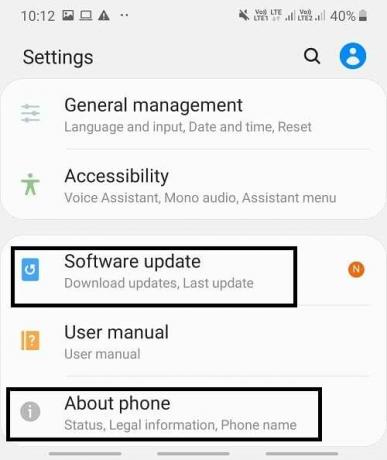
3. Tippen Sie unter Über Telefon- oder Systemupdates auf die Option Updates herunterladen und installieren.

4. Ihr Telefon sucht nach Updates.
5. Wenn ein Update verfügbar ist, wird die Option Update herunterladen auf dem Bildschirm angezeigt. Tippen Sie auf die Schaltfläche Update herunterladen, und Ihr Telefon beginnt mit dem Herunterladen des Updates.

6. Warten Sie, bis der Downloadvorgang abgeschlossen ist. Es kann einige Minuten dauern, und dann müssen Sie das Update installieren.
7. Nach Abschluss der Installation werden Sie aufgefordert, Ihr Gerät neu zu starten.
Nachdem Sie alle Schritte ausgeführt haben, wird Ihr Gerät beim Neustart auf den neuesten Stand gebracht Version des Android. Wenn Ihr Telefon bereits aktualisiert wurde, wird auf Ihrem Bildschirm eine entsprechende Meldung angezeigt.
Methode 2: Aktualisieren des Geräts über den Computer
Sie können Ihr Android-Gerät mithilfe eines Computers auf die neueste Version aktualisieren, indem Sie die offizielle Website des Geräteherstellers besuchen.
Gehen Sie folgendermaßen vor, um das Android-Gerät über den Computer auf die neueste Version zu aktualisieren:
1. Öffnen Sie einen beliebigen Webbrowser wie Google Chrome, Mozilla Firefox, Internet Explorer, Microsoft Edge usw. auf deinem Computer.
2. Rufen Sie im Webbrowser die offizielle Website des Geräteherstellers auf. Die Website des Herstellers kann je nach Herstellermarke variieren.
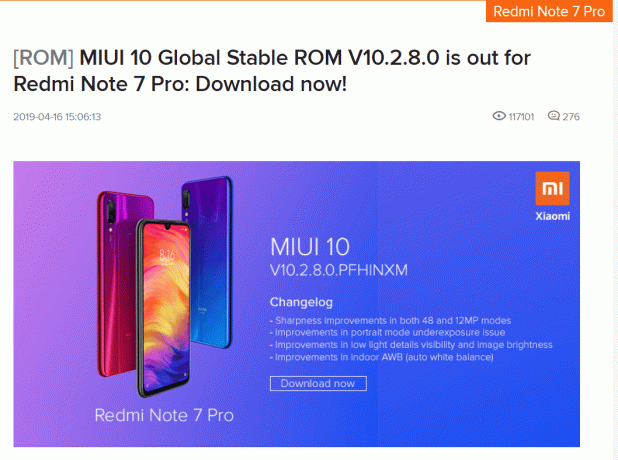
3. Suchen Sie nach dem Öffnen der offiziellen Website des Geräteherstellers nach der Support-Option. Klick es an.
4. Im Support-Bereich werden Sie möglicherweise aufgefordert, spezifische Gerätedetails zu Ihrem Gerät einzugeben und Ihr Gerät zu registrieren, damit Sie entsprechend Ihrem Gerät auf die Software zugreifen können.
5. Jetzt, Überprüfen Sie, ob ein Update für Ihr Gerät verfügbar ist.
6. Wenn ein Update verfügbar ist, laden Sie die Geräteverwaltungssoftware herunter. Sie können das Update auf Ihrem Telefon nur über den Computer mit der Geräteverwaltungssoftware installieren. Die Geräteverwaltungssoftware variiert von Hersteller zu Hersteller.

7. Öffnen Sie nach der Installation der Geräteverwaltungssoftware den heruntergeladenen Ordner. Es wird den Update-Befehl haben.
8. Jetzt, Verbinden Sie das Android-Gerät mit Ihrem Computer.
9. Suchen Sie den Update-Befehl in der Geräteverwaltungssoftware. Im Allgemeinen ist es in einer Registerkarte oder einem Dropdown-Menü verfügbar.
10. Ihr verbundenes Gerät beginnt mit der Aktualisierung, sobald Sie auf die Befehlsoption Update klicken.
11.Folgen Sie den Anweisungen auf dem Bildschirm, um den Update-Installationsprozess abzuschließen.
12. Trennen Sie nach Abschluss der Installation Ihr Gerät vom Computer und starten Sie Ihr Gerät neu.
Nach Abschluss dieser Schritte wird Ihr Gerät neu gestartet und auf die neueste Android-Version aktualisiert.
Weiterlesen:Ausführen von Android-Apps auf einem Windows-PC
Methode 3: Aktualisieren des Geräts mit dem Upgrade-Paket
Die Website Ihres Android-Herstellers enthält bestimmte Dateien und Updates, die Sie direkt herunterladen und installieren können, um Ihre Android-Version zu aktualisieren. Am besten gehst du ins Menü herunterladen der Website des Herstellers und laden Sie dann das neueste Upgrade-Paket von der Website selbst herunter. Beachten Sie, dass das von Ihnen installierte Upgrade zu Ihrem Gerätemodell gehören muss.
1. Laden Sie das Update von der Website herunter und speichern Sie es auf der Speicherkarte des Telefons.
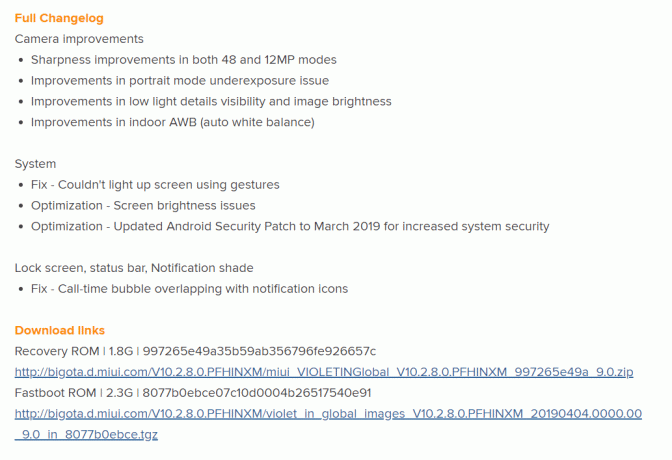
2. Öffnen Sie das Einstellungsmenü auf Ihrem Telefon und klicken Sie auf Über Telefon.

3. Klicken Sie im Menü "Über das Telefon" auf Systemupdate oder Software-Update. Sobald Sie das Upgrade-Paket sehen, klicken Sie auf Weiter installieren das Paket.

4. Ihr Telefon wird neu gestartet und automatisch aktualisiert.
Methode 4: Aktualisieren des Geräts mit dem Rooting-Gerät.
Verwurzelung ist eine weitere Methode, mit der Sie Ihr Gerät aktualisieren können. Wenn die neueste Android-Version für Ihr System verfügbar ist, können Sie versuchen, das Gerät zu rooten und So erhalten Sie Zugriff auf Superadministrator-Berechtigungen und Sie können Updates auch ohne jegliche aktivieren Ausgabe.
Um das Android-Telefon zu rooten, müssen Sie die folgenden Anweisungen befolgen:
1. Installieren Sie eine Root-Anwendung auf Ihrem Computer und verbinden Sie Ihr Telefon über ein USB-Kabel mit dem System.
2. Folgen Sie den Anweisungen auf dem Bildschirm und rooten Sie das Telefon.
3. Starten Sie das Telefon neu und Sie haben die aktualisierte Version von Android auf Ihrem Gerät.
Weiterlesen:So installieren Sie ADB (Android Debug Bridge) unter Windows 10
Hoffentlich können Sie mit diesen Methoden Ihr Android-Gerät manuell auf die neueste Version aktualisieren und die verbesserten Funktionen der aktualisierten Version genießen.



![[Gelöst] Keine von dieser Schnittstelle unterstützte Fehlermeldung](/f/55fd2f854c4dad2d01f5ef85c35574e0.png?width=288&height=384)